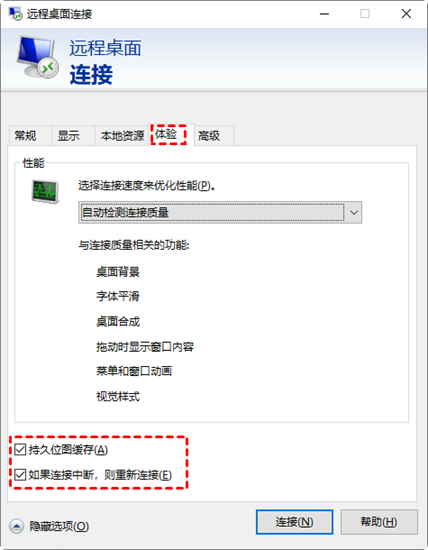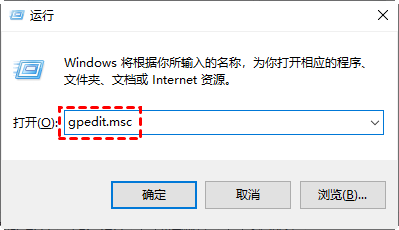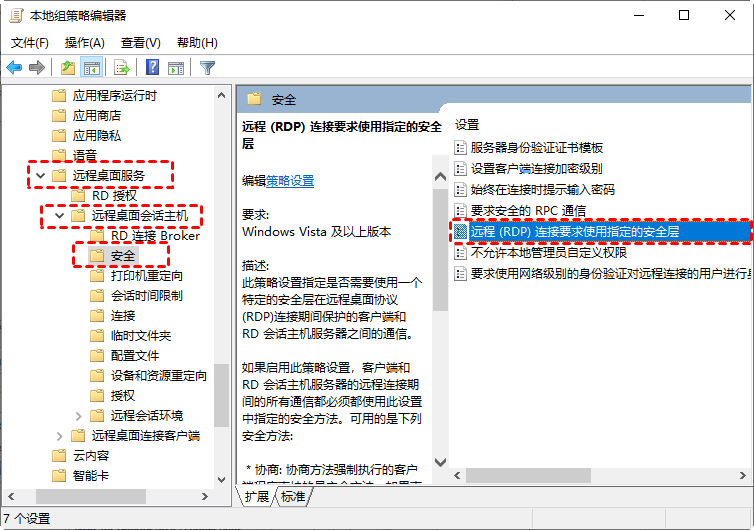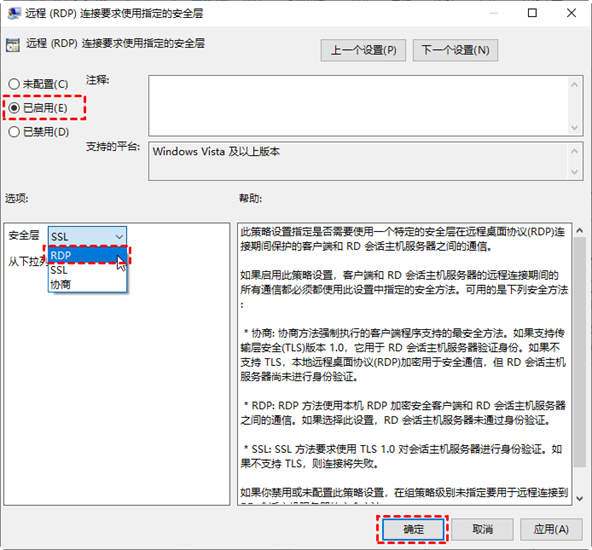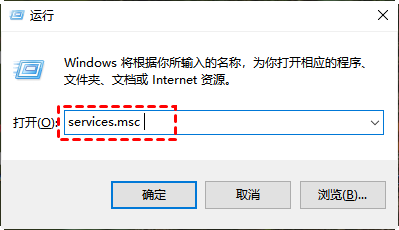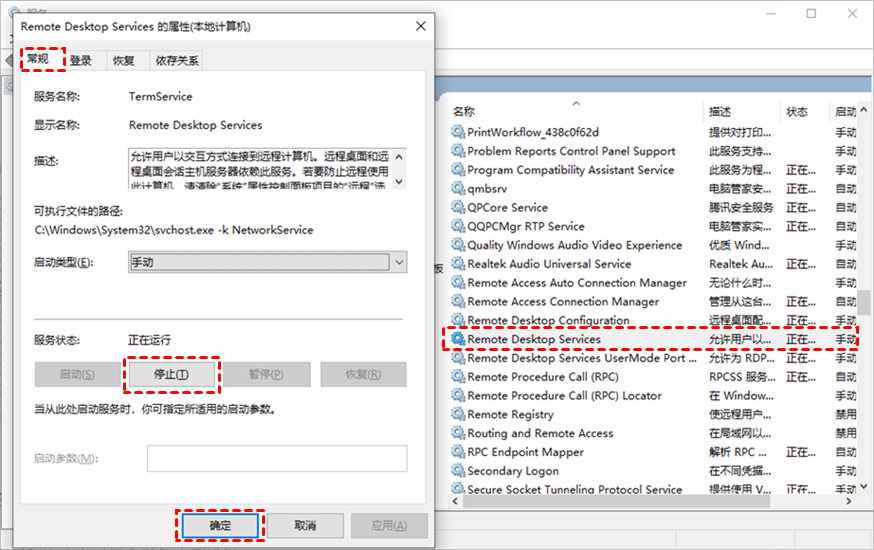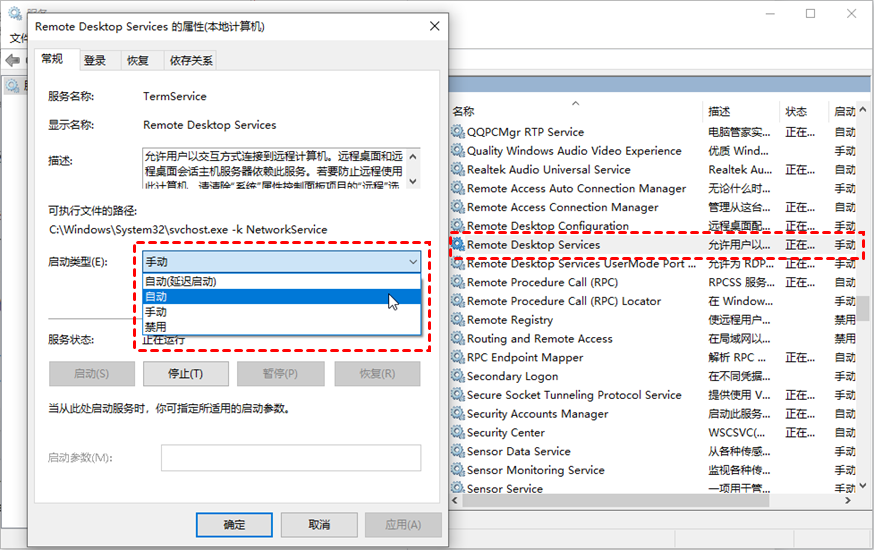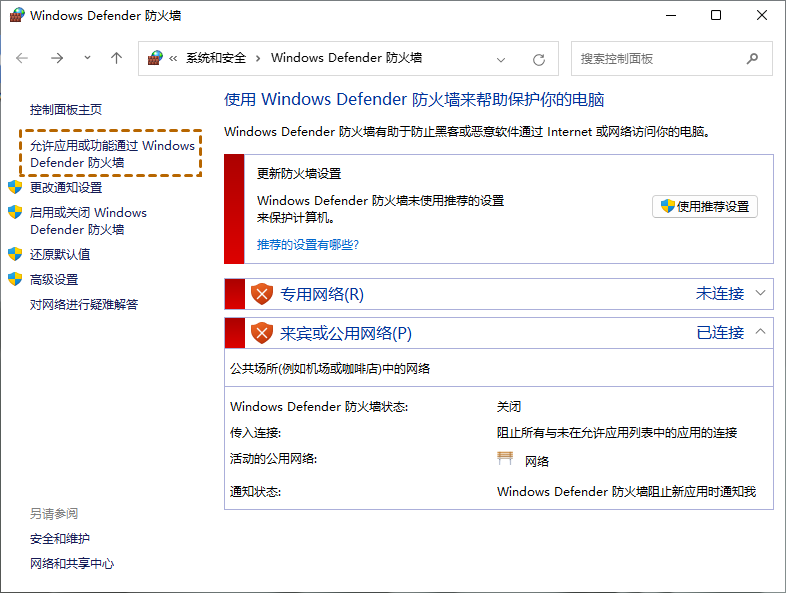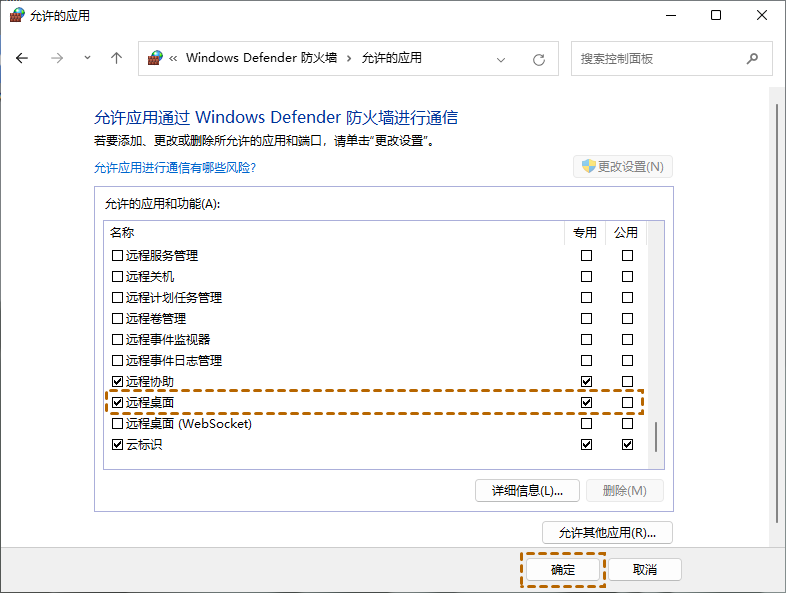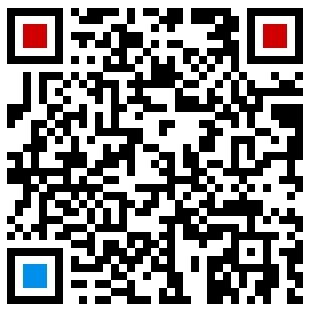mstsc远程桌面连接出现了内部错误的原因和解决方法
如果您在使用远程桌面连接其他电脑时,遇到远程桌面出现内部错误的问题,您可以使用本教程中提到的4种方法,来解决“远程桌面连接出现了内部错误”的问题。
✔ 方法1. 更改远程桌面连接设置
当您遇到Windows远程桌面连接出现了内部错误时,可以先更改远程桌面连接的设置来解决问题。
步骤1. 按“Win + R”打开运行对话框,输入“mstsc”打开远程桌面连接。
步骤2. 在远程桌面连接主界面点击“显示选项”,然后切换到“体验”选项卡,勾选“持久位图缓存”和“如果连接中断,则重新连接”。接下来,再次单击“连接”以查看远程桌面出现内部错误是否已解决。
✔ 方法2. 更改远程桌面安全性
远程桌面出现内部错误还可以在本地组策略编辑器中,更改“远程(RDP)连接要求使用指定的安全层”来解决相关的问题。
步骤1. 按“Win + R”打开运行对话框,输入“gpedit.msc”打开本地组策略编辑器。
步骤2. 在左侧依次选择:“计算机配置” > “管理模板” > “Windows组件” > “远程桌面服务” > “远程桌面会话主机” > “安全” > “远程(RDP)连接要求使用指定的安全层”。
步骤3. 双击打开“远程(RDP)连接要求使用指定的安全层”,在新界面中勾选“已启用”,在安全层中选择“RDP”并点击“确定”。
✔ 方法3. 重启远程桌面服务
远程桌面提示内部错误可以进行入服务管理,将与远程桌面相关的服务进行重启,如Remote Desktop Configuration、Remote Desktop Services,Remote Desktop Services UserMode Port Redirector。下面将以Remote Desktop Services为例,为您讲解怎么重启远程桌面服务。
步骤1. 按“Win + R”打开运行对话框,输入“services.msc”打开服务。
步骤2. 找到并双击“Remote Desktop Services”,在“常规”选项卡中单击“停止”,然后单击“确定”。
步骤3. 如果您不允许远程桌面服务自动启动,则远程桌面上可能会提示内部错误。因此需要设置远程桌面服务自动启动。
✔ 方法4. 设置Windows防火墙
若以上三种方法都尝试之后,远程桌面还是提示内部错误,您可以设置Windows防火墙允许远程桌面通过,或者将防火墙关闭。
步骤1.搜索“Windows Defender 防火墙”并将其打开,在单击窗口左侧“允许应用或功能通过 Windows Defender 防火墙”。
步骤2.单击“更改设置”后,找到“远程桌面”并勾选,然后再保存设置。